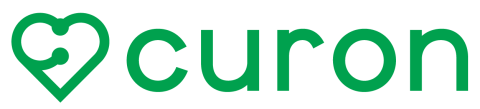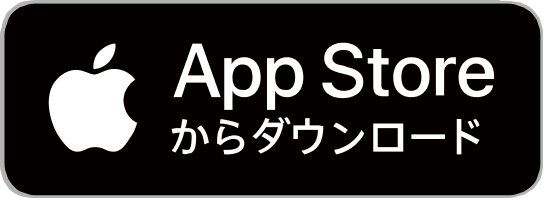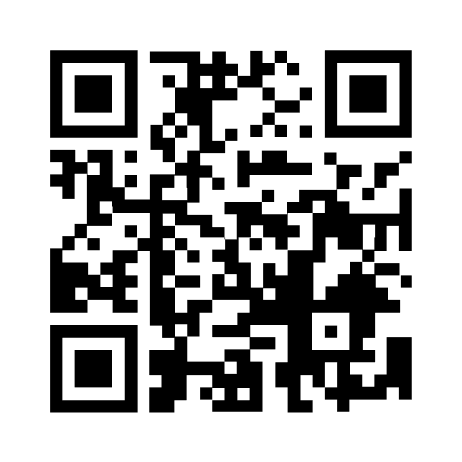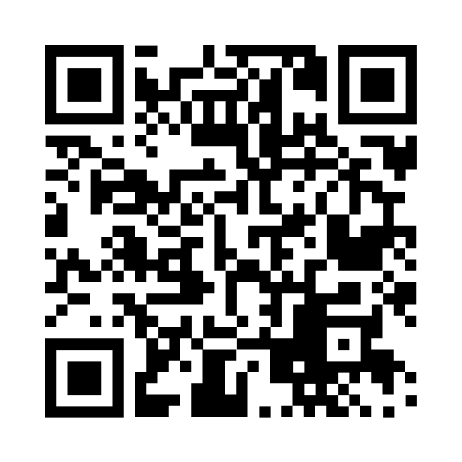オンライン診療 豊洲院でのご利用方法 クロン
オンライン診療の詳細
きずときずあとのクリニック豊洲院では
オンライン診療サービス クロンを利用して下記のオンライン診療も行っております。
- 保険診療(再診のみ)
- 自由診療(初診、再診)
※土曜日のオンライン診療は行っておりません
オンライン診療の料金
- 保険診療
再診のみ:保険診察料+(処方箋料)+アプリ利用料¥330+事務手数料¥770
※処方箋の有効期限は診察日を含めて7日です
- 自由診療
初診:カウンセリング料¥3,300+アプリ利用料¥330+(ご希望の方のみお薬やお化粧品)
再診:再診料¥1,650+アプリ利用料¥330+(ご希望の方のみお薬やお化粧品)
※お薬やお化粧品を購入した場合は送料別途¥660~がかかります。
オンライン診療の手順
①オンライン診察のご予約
まずは当院のWEB予約からオンライン診療にてご予約下さい。
予約ページはこちら
※クロンの予約からではご予約が取れませんのでご注意下さい
②アプリをインストール
ご利用のスマートフォンにて下記のボタンをタップ、またはQRコードを読み込んでアプリをインストールしてください
③用意するもの
- クレジットカード
- 保険証
- クロン施設コード「a7cb」
④新規登録〜ログイン
- アプリを起動する
スマートフォン上の「クロン」アイコンを選択してアプリを起動します。
アプリの「ホーム」画面の「新規登録はこちら」を選択します。 - 新規登録
メールアドレスとパスワードで登録される方は「メールアドレスで登録する」を選択します。
パスワード設定が不要なLINEアカウントやApple IDでの登録も可能です。 - メールアドレスを入力
お使いのメールアドレスを入力し、「次へ」を押します。 - 認証コードを入力
登録したメールアドレスに6桁の認証コードをお知らせするメールが届きます。
メールに記載してある数字を登録画面に入力して、「次へ」を押します。
※認証コードを受信できない、またはエラー等により認証できない場合は
「認証コードを再送する」より再送してください。 - パスワードを入力
ご自身で決めたパスワードを入力します。
パスワードを数字と英字を1文字以上含む、8文字以上の半角英数字記号で入力し、
「登録する」を押します。
⑤クロン施設コードから医療機関を検索
- クロン施設コードで検索
検索画面の上にある「4桁の施設コードをお持ちの場合」を選択します。 - クロン施設コードを入力
「a7cb」を入力し、「医療機関を検索」を押します。
⑥診療申込 1️⃣基本情報の入力
- 同意書を確認
クロンを通じて当該医療機関を受診するための確認事項を
お読みいただき、「同意して次へ」を押します。 - 受診理由を入力
今回診察を申し込む理由や具体的な症状などを入力し、「登録して次へ」を押します。 - 受診者情報を入力
受診される方の情報を入力し、「登録して次へ」を押します。
⑦診療申込 2️⃣電子処方箋に対応していない医療機関への申込
- 保険証画像をアップロード
「保険証をアップロード」を押して、「新しく撮影する」または「ライブラリから選択」より写真をアップロードしてください。 - 支払い方法を追加
「クレジットカードを追加」を押して、今回のお支払いに使用するカード情報を登録します。
カード情報の入力後は、「登録」を押します。 - お薬の受け取り薬局を選択
「薬局を選択せず、診察時に相談」を選択してください。
※当院では処方箋は患者様のご自宅に郵送いたします
⑧診療申込 3️⃣申込完了
- 診療を申し込む
各項目を入力後は、利用料などをご確認いただき「この内容で予約を申し込む」を押します。 - 申込内容の確認
これで申込は完了です。
「診療詳細へ」を選択すると、申込内容の詳細を確認できます。
⑨診療申込 4️⃣ 問診票がある場合
- 問診票を確認
「診療詳細」画面の「問診票を回答する」または「問診票」より回答できます。
⑩ビデオ通話で診察
- ビデオ診察ルームに入室
診察時間が近づいたら「診療詳細」画面の「ビデオ診察画面へ」を押します。
ご自身の映像と音声が確認できたら「ビデオ診察ルームに入室」を押して、先生の入室まで待機します。
※予約時間帯の中で、順次診察が開始されます。 - ビデオ診察
先生が入室したら、診察が開始されます。
ビデオ診察が終わったら、「退室する」を押して通話を終了します。
⑪お支払い
- お支払い完了
診察終了後は、医療機関により決済が行われます。
決済完了後は、「診療詳細」画面の「お支払い」より明細を確認できます。
⑫お薬・処方箋の受け取り
- お薬・処方箋がご自宅へ送付される場合
- 医療機関からお薬が処方される院内処方の場合は、
「診療詳細」画面の「お薬・配送」より詳細を確認できます。